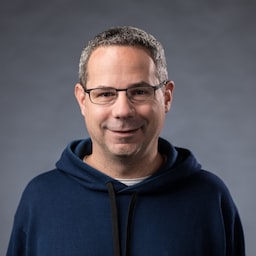O que é necessário para mudar ícones, atalhos, cores e outros metadados do seu PWA
Quando um PWA é instalado, o navegador usa informações do manifesto do app para o nome, os ícones e o URL que devem ser abertos quando o app é iniciado. Mas e se você precisar atualizar atalhos de apps ou testar uma nova cor de tema? Quando e como essas mudanças são refletidas no navegador?
Na maioria dos casos, as mudanças são refletidas em um ou dois dias após o lançamento do PWA, depois que o manifesto é atualizado.
Atualizações no Chrome para computador
Quando o PWA é iniciado ou aberto em uma guia do navegador, o Chrome determina a última vez que o manifesto local foi verificado para mudanças. Se o manifesto não tiver sido verificado desde a última inicialização do navegador ou nas últimas 24 horas, o Chrome fará uma solicitação de rede para o manifesto e o comparará com a cópia local.
Se algumas propriedades selecionadas no manifesto tiverem sido alteradas (consulte a lista abaixo), o Chrome
colocará o novo manifesto na fila e o instalará depois que todas as janelas forem fechadas.
Depois de instalado, todos os campos do novo manifesto, exceto icons, são atualizados.
Quais propriedades vão acionar uma atualização?
nameshort_namedisplay(veja abaixo)scopeshortcutsstart_urlAtenção: as mudanças emstart_urlexigem que o manifestoidseja definido. Saiba mais.theme_colorfile_handlers
O que acontece quando o campo display é atualizado?
Se você atualizar o modo de exibição do app de browser para standalone, os
usuários atuais não vão abrir os apps em uma janela após a atualização. Há duas configurações de exibição para um web app: uma do manifesto (que você controla) e outra de janela e guia do navegador controlada pelo usuário. A preferência do usuário é sempre respeitada.
Testar atualizações de manifesto
A página chrome://web-app-internals (disponível no Chrome 85 ou mais recente) inclui informações detalhadas sobre todos os PWAs instalados no dispositivo e pode ajudar você a entender quando o manifesto foi atualizado pela última vez, com que frequência ele é atualizado e muito mais.
Para forçar manualmente o Chrome a verificar um manifesto atualizado, inicie
o Chrome com a flag de linha de comando --disable-manifest-update-throttle
ou reinicie o Chrome (use about://restart). Isso redefine o timer para que o Chrome
verifique um manifesto atualizado na próxima vez que o PWA for iniciado. Em seguida, inicie
o PWA. Depois de fechar o PWA, ele será atualizado com as novas propriedades do manifesto.
Referências
Atualizações no Chrome para Android
Quando o PWA é iniciado, o Chrome determina a última vez que o manifesto local foi verificado em busca de mudanças. Se o manifesto não tiver sido verificado nas últimas 24 horas, o Chrome vai programar uma solicitação de rede para ele e comparar com a cópia local.
Se algumas propriedades no manifesto tiverem sido alteradas (consulte a lista abaixo), o Chrome vai enfileirar o novo manifesto e, depois que todas as janelas do PWA forem fechadas, o dispositivo estiver conectado e conectado ao Wi-Fi, o Chrome vai solicitar um WebAPK atualizado do servidor. Depois da atualização, todos os campos do novo manifesto serão usados.
Quais propriedades acionam uma atualização?
nameshort_nameiconsbackground_colordisplayorientationscopeshortcutsstart_urltheme_colorweb_share_target
Se o Chrome não conseguir um manifesto atualizado do servidor, ele poderá aumentar o tempo entre as verificações para 30 dias.
Testar atualizações de manifesto
A página about://webapks inclui informações detalhadas sobre todos os
PWAs instalados no dispositivo e pode informar quando o manifesto foi atualizado
pela última vez, com que frequência ele é atualizado e muito mais.
Para agendar manualmente uma atualização do manifesto, substituindo o timer e o manifesto local, faça o seguinte:
- Conecte o dispositivo e verifique se ele está conectado ao Wi-Fi.
- Use o gerenciador de tarefas do Android para desligar o PWA e, em seguida, use o painel de apps nas configurações do Android para forçar a parada do PWA.
- No Chrome, abra
about://webapkse clique no botão "Atualizar" do PWA. O "Status da atualização" vai mudar para "Pendente". - Inicie o PWA e verifique se ele foi carregado corretamente.
- Use o gerenciador de tarefas do Android para desligar o PWA e, em seguida, use o painel de apps nas configurações do Android para forçar a parada do PWA.
O PWA geralmente é atualizado em alguns minutos. Depois que a atualização for concluída, "Status da atualização" vai mudar para "Concluída".
Referências
- Enumeração
UpdateReasonpara o Chrome no Android